YouTube ist die beliebteste Anwendung zum Abspielen von Videos, da es Millionen von Videos aller Art enthält, sodass wir als Nutzer auf ein breites Portfolio an Optionen zugreifen können. Eines der häufigsten Dinge auf YouTube ist die Möglichkeit, Videos (offensichtlich einige Videos) zu kommentieren In einigen Fällen sind die Kommentare beim Öffnen von YouTube in Chrome einfach nicht verfügbar.
Wenn Sie Ihre Meinung hinterlassen oder die Kommentare eines nicht geladenen YouTube-Videos sehen möchten, erklärt EinWie.com, wie Sie zulassen, dass die Kommentare wieder aktiv sind und geladen werden können.
Um auf dem Laufenden zu bleiben, abonniere unseren YouTube-Kanal! ABONNIEREN
Fehler in YouTube Chrome behoben
Wir öffnen Google Chrome und gehen dann zu “Anpassen und Steuern von Google Chrome – Weitere Tools – Löschen von Browserdaten”:
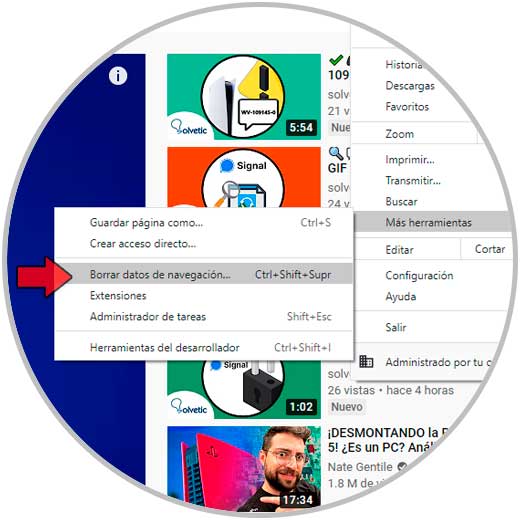
Im Popup-Fenster wählen wir im Zeitintervall “Alle”:
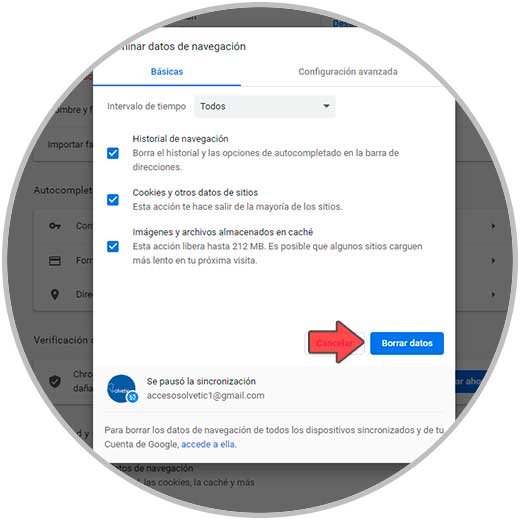
Wählen Sie alle verfügbaren Felder aus und klicken Sie auf “Daten löschen”. Dadurch werden der gesamte Verlauf, Cookies und andere Objekte gelöscht und die Kommentare auf YouTube können so geladen werden, wie sie sein sollten.
Eine andere Möglichkeit besteht darin, YouTube-Cookies direkt zu löschen. Dazu öffnen wir Google Chrome und gehen zu “Anpassen und Steuern von Google Chrome – Einstellungen”:
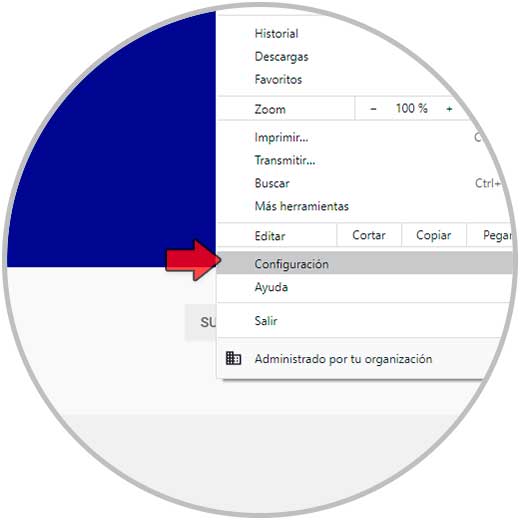
Klicken Sie auf “Site-Einstellungen”:
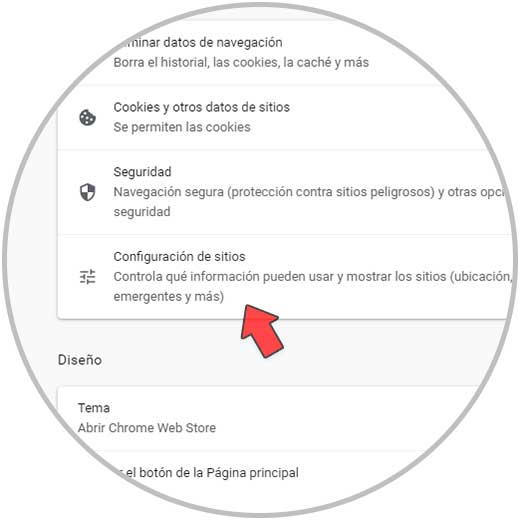
Klicken Sie dann auf “Site- und Cookie-Daten”:
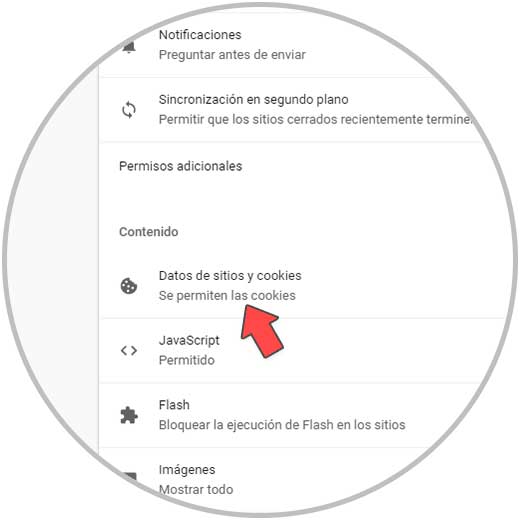
Wir aktivieren das Feld “Alle Cookies anzeigen” und suchen oben nach “youtube”, um festzustellen, ob Cookies zum Löschen vorhanden sind:
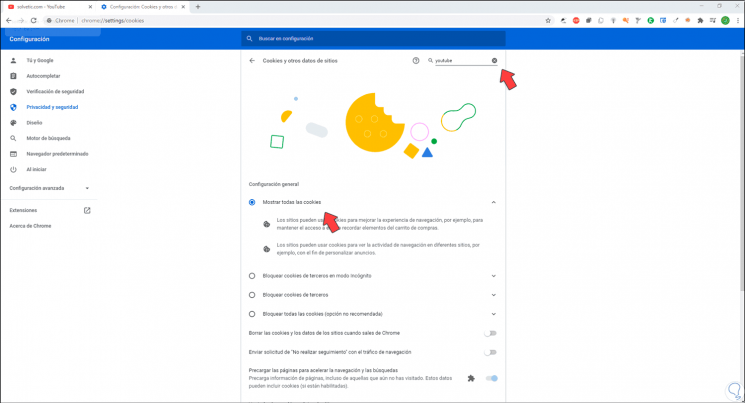
Es ist möglich, verschiedene Optionen für die Verwendung von Daten zu konfigurieren, z. B. das Löschen von Cookies beim Schließen des Browsers und vieles mehr:
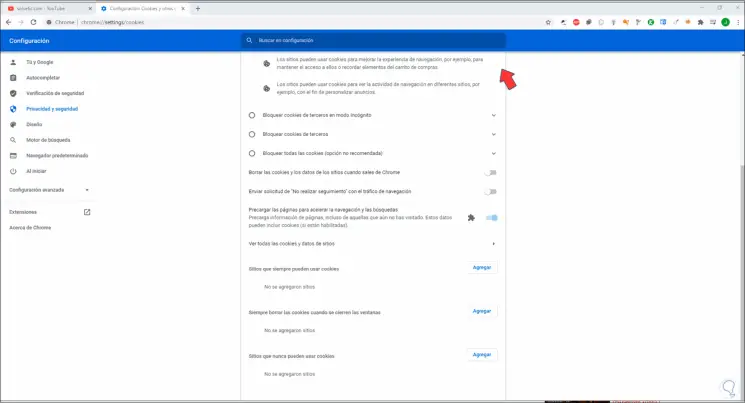
Danach überprüfen wir, ob die Kommentare auf YouTube sichtbar sind:
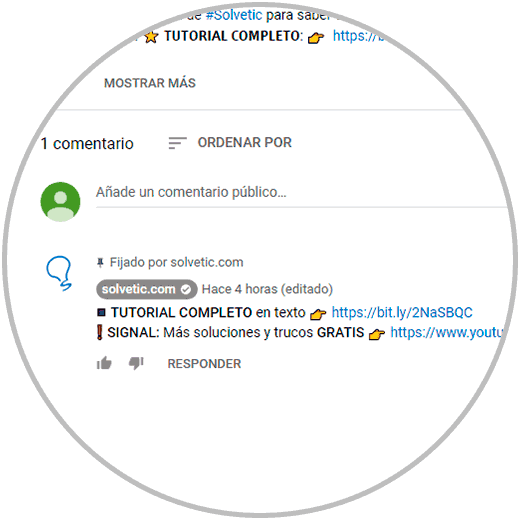
Mit diesem Vorgang können YouTube-Kommentare in Chrome geladen werden.